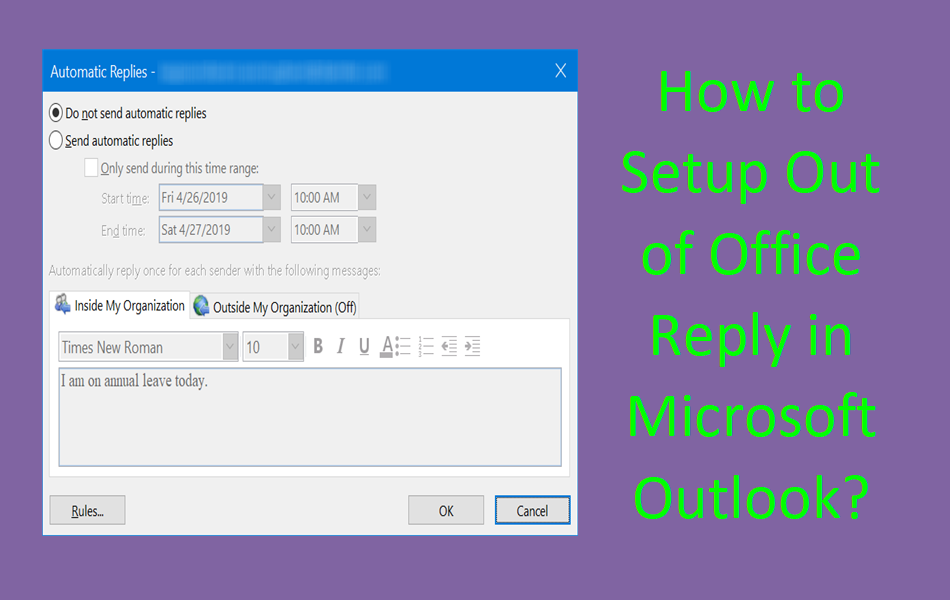如何在Microsoft Outlook中设置外出回复
无论您是在公司使用还是个人使用,Outlook 都是最方便的电子邮件客户端之一。 显然,你不能一直工作,因为生病或休假需要休息一下。 在这种情况下,最好通知电子邮件发件人您不在办公室以及您可以回复他们的电子邮件的可能时间。 OOO 是组织中用于表示不在办公室的流行术语。 在本文中,我们将解释如何在 Microsoft Outlook 电子邮件中设置外出回复。
推荐:如何在Outlook中创建和使用电子邮件和消息模板
如何在 Microsoft Outlook 中设置外出回复?
按照以下说明在 Outlook 中设置自动外出回复:
- 启动 Outlook 并转到“文件 > 信息”菜单。 如果 Outlook 中有多封电子邮件,请选择要触发自动回复的电子邮件。
- 点击“自动回复”按钮。
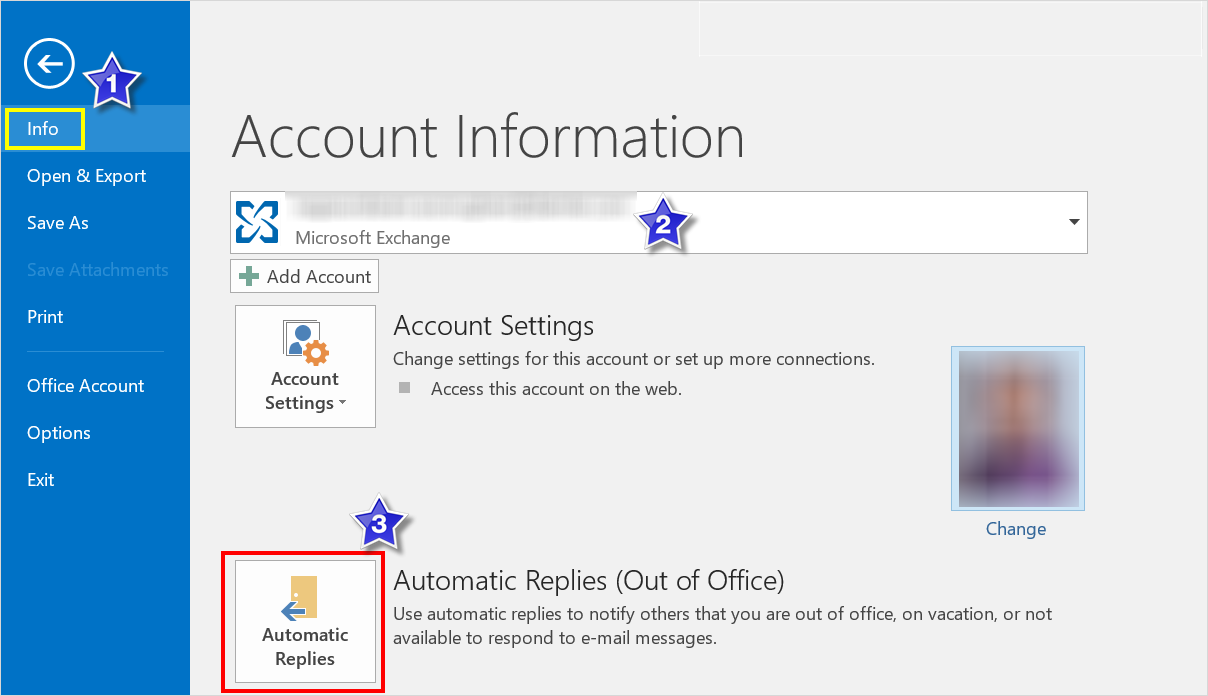
- 您将看到两个用于禁用和启用电子邮件自动回复的选项。
- 选择“发送自动回复”选项。 现在,您将看到,Outlook 启用了所有其他编辑选项。
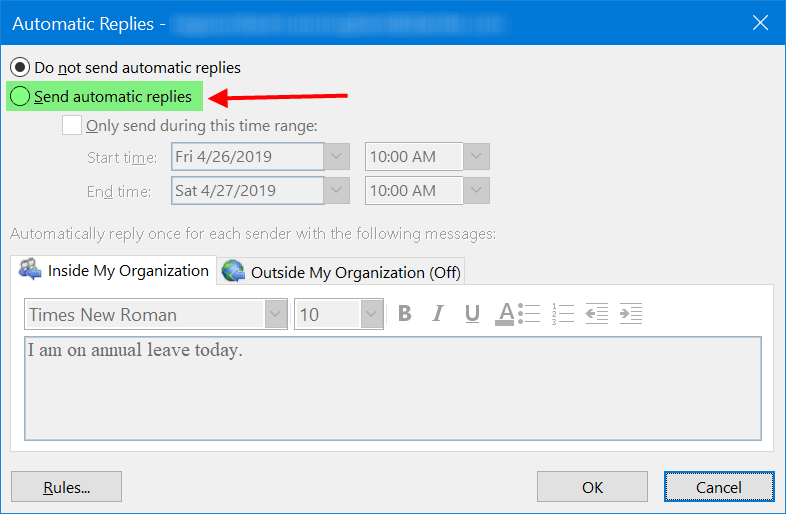
有关的: 如何为 GoDaddy 域设置电子邮件?
自动回复的设置时间范围
当您启用自动回复时,Outlook 将考虑立即发送自动回复,没有任何结束日期。 如果您要永久关闭电子邮件或像产假一样长时间休假,这很有用。 在这种情况下,请在文本框中键入相关消息,然后单击“确定”以应用更改。
但是,无限期休假并非普遍情况。 您可能需要一天或一周的时间生病或休假。 在这种情况下,您应该设置要发送自动响应的确切时间。
- 单击“仅在此时间范围内发送”选项。
- 选择开始和结束日期/时间。
自动回复消息
设置起止日期后,下一步是键入消息作为对电子邮件发件人的回复。 您可以向拥有公司电子邮件地址的人以及来自外部的人发送自动回复。
- 在“我的组织内部”选项卡下键入相关消息。 您可以通过设置不同的字体、大小和颜色来格式化回复。 单击“确定”并关闭弹出窗口以在指定时间内发送自动回复。
- 如果您想向公司外部的人发送回复,请转到“我的组织外部”选项卡。
- 启用“自动回复以在我的组织外部回复”选项。 您可以选择仅回复您的联系人中的人员或在不在办公室期间向您发送电子邮件的所有人员。
- 如果需要,键入您的消息内容和格式。
- 单击“确定”以应用您的更改。
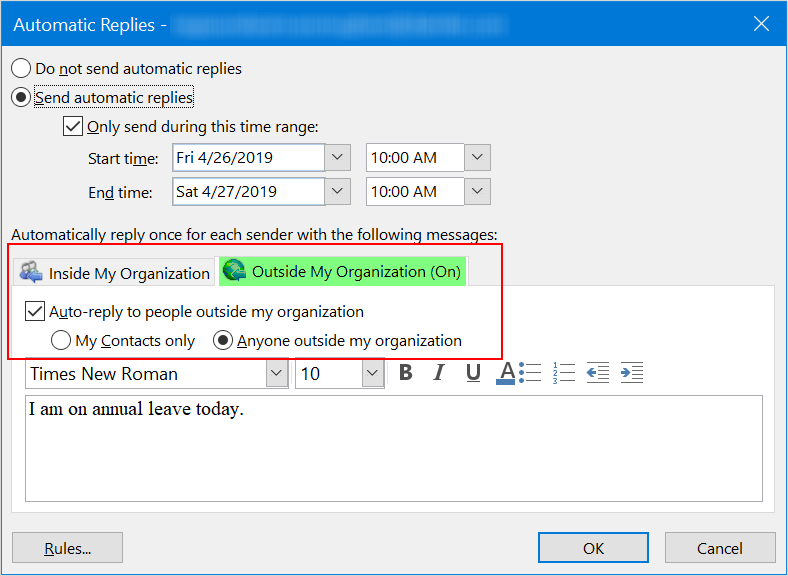
这就对了; 您已在 Outlook 中设置 OOO 回复。 请记住键入具有明确详细信息的有意义的消息。 以下是外出消息的示例,其中包含请假原因、返回时间、备用联系人和紧急联系电话(如果您愿意)。
亲爱的发件人,
[] 我请病假; 你的电子邮件将在我回来后回复。
[x] 我正在休假,访问我的电子邮件的权限非常有限。
[x] 我正在休假,访问我的电子邮件的权限非常有限。
我将于 2019 年 4 月 26 日回来,如有任何疑问,您可以联系 xxxxx。
紧急情况请拨打我的手机xxxxxxxx。
谢谢和最好的问候,
你的名字
有关的: 使用这些 Outlook 提示提高您的工作效率。
设置规则
有趣的部分是设置规则以仅针对某些电子邮件发送自动回复。 单击自动回复弹出窗口中的“规则”按钮,然后再次单击“添加规则…”。
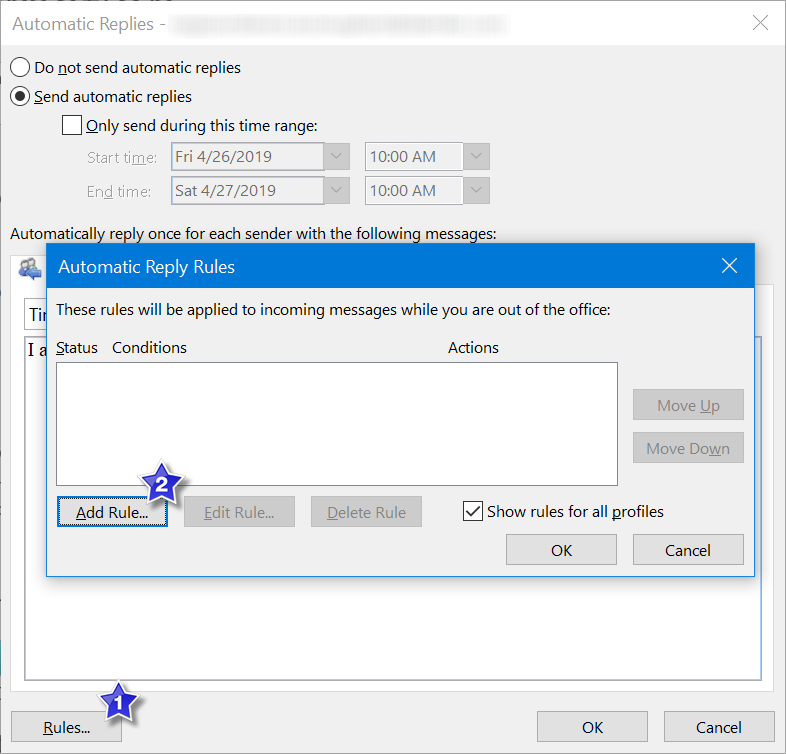
在“编辑规则”对话框中,设置要应用的规则。 例如,键入发件人电子邮件地址,以便 Outlook 仅向该电子邮件发件人发送自动回复。 其他发件人不会收到自动回复。 另一方面,您可以考虑仅在收件人地址字段中使用您的电子邮件直接发送给您的电子邮件发送自动回复。 通过这种方式,您可以忽略数百封通过您在 CC 字段中的电子邮件发送给您的电子邮件。
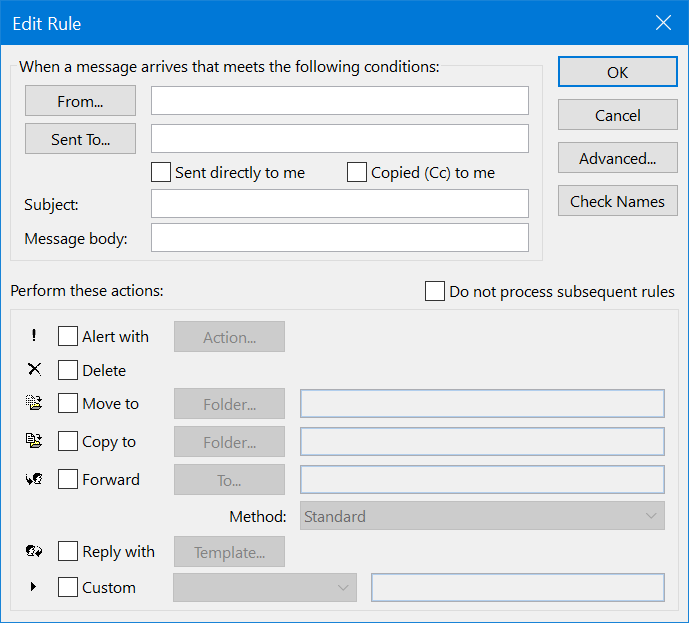
测试自动回复
当您在不在办公室期间打开 Outlook 时,Outlook 将显示一条警报消息。 也可以发送测试邮件到自己的id来接收OOO回复。
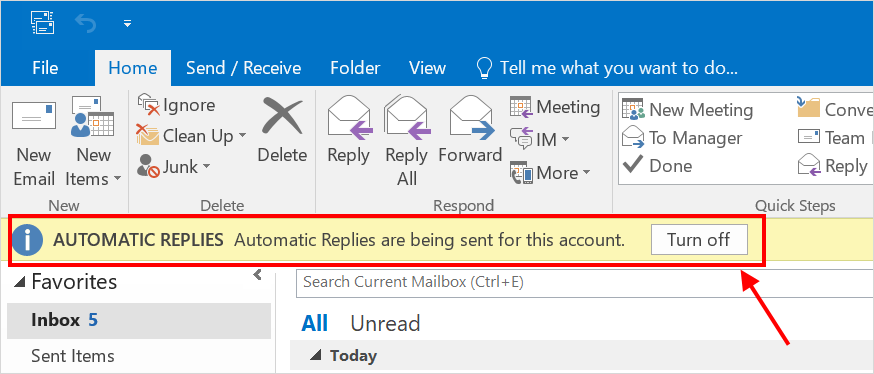
有关的: 如何在 Outlook 电子邮件中插入表情符号?
关闭外出回复
如果您想在指定时间段内关闭 OOO 回复,请打开 Outlook 并单击“关闭”选项以禁用 OOO 设置。 您还可以转到“文件 > 信息”菜单并禁用自动回复。
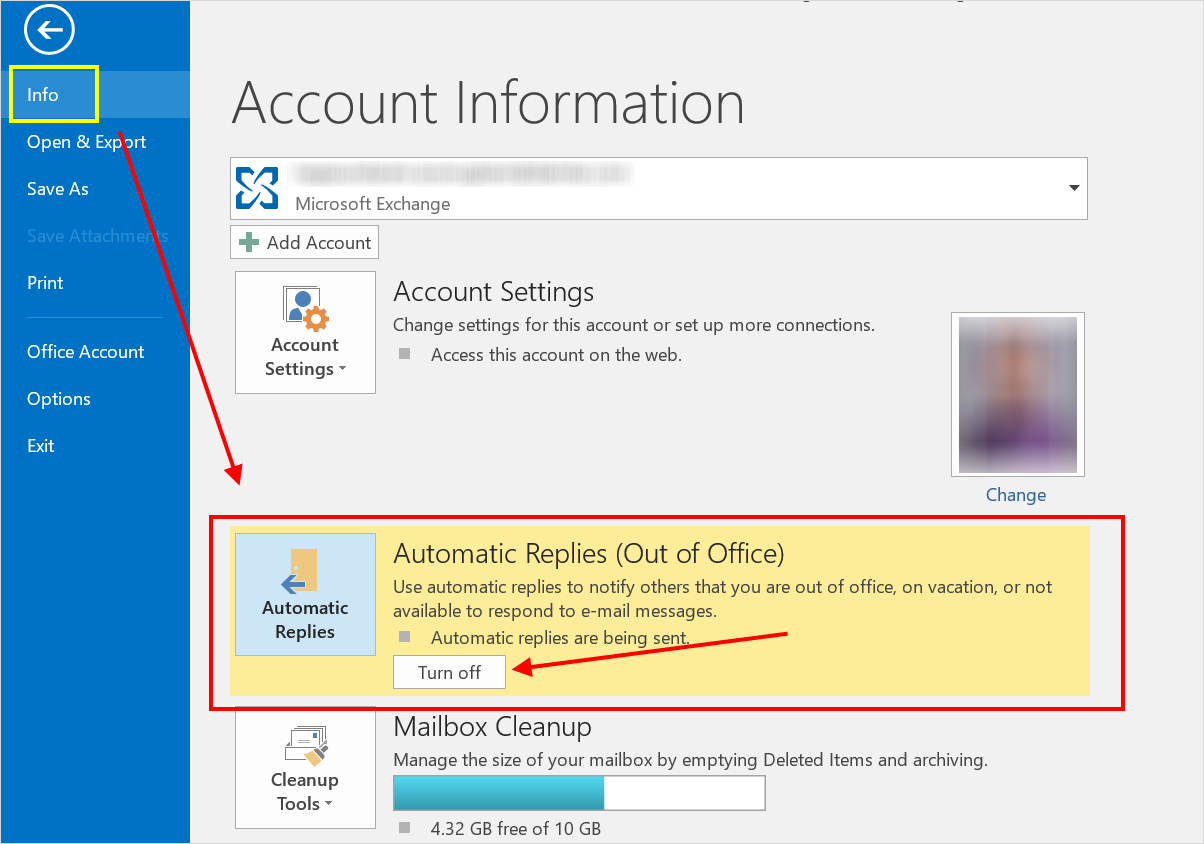
否则,设置将在指定时间后自动过期。